Win8的輸入法切換使用了新模式,也就是將Ctrl+Shift換成了Win+空格。雖然只是一鍵之差,但卻讓很多網友感覺非常不習慣。其實借助幾個簡單的操作,我們完全可以將它恢復回Win7式樣。怎麼辦?看看筆者是如何做的吧。
1.啟動控制面板,打開“時鐘、語言和區域”→“更改輸入法”,點擊“添加語言”添加一個新的語言“英文(美國)”。
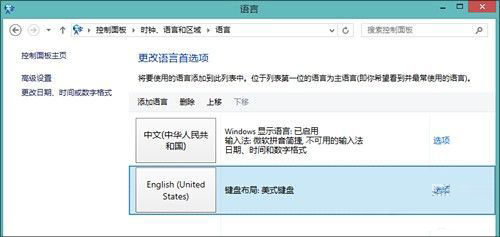
圖1 添加“英文(美國)”
2.通過“上移”/“下移”按鈕,將“英文(美國)”移至最上,然後點擊“刪除”按鈕將默認的“中文(中華人民共和國)”刪除。
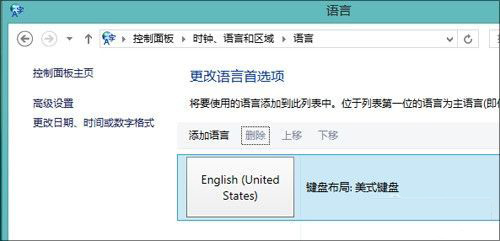
圖2 已刪除“中文(中華人民共和國)”
3.接下來隨便安裝一款你所喜歡的中文輸入法(比如搜狗拼音),當然最好是兼容Win8 Morden UI,比如搜狗拼音的最新版本6.2。
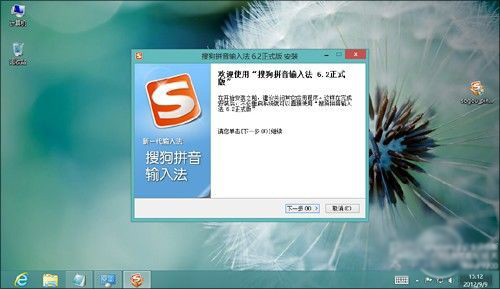
圖3 安裝喜歡的中文輸入法
4.再次進入控制面板→“語言”,通過“高級設置”→“更改語言欄熱鍵”將“在輸入語言之間”→“更改按鍵順序”→“切換鍵盤布局”修改為“Ctrl+Shift”即可大功告成。
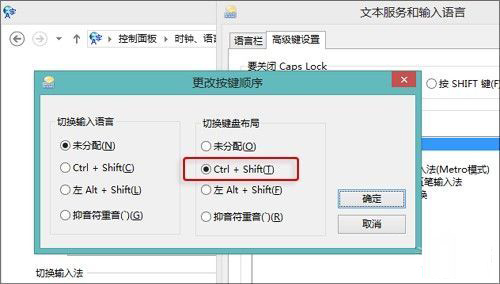
圖4 修改快捷鍵
修改完成後,切換輸入法就可以使用大家習慣的Ctrl+Shift,系統會在英文與中文輸入法間來回切換。當然除此之外,包括Ctrl+空格、Win+空格等快捷鍵也都可以使用,應該能夠適應不同的用戶。
筆者絮語:本技巧的關鍵在於將大家不喜歡的微軟拼音刪除,但直接刪除會遭到Win8的拒絕,因此文章開頭才增加了一步添加英文語種及調整排列順序的操作(只有非首位輸入法才可以刪除),其後的操作就是標准的輸入法添加,已經和Win7基本上一致了。